位置: 编程技术 - 正文
win8开始菜单在哪 windows8开始菜单应用的方法与技巧(win8的开始菜单在哪里)
编辑:rootadmin推荐整理分享win8开始菜单在哪 windows8开始菜单应用的方法与技巧(win8的开始菜单在哪里),希望有所帮助,仅作参考,欢迎阅读内容。
文章相关热门搜索词:win8开始菜单在哪,win8开始菜单在哪,window8的开始菜单,win8开始菜单在右边,windows8开始菜单,win8开始菜单在哪,win8开始菜单在右边,win8开始菜单在右侧隐藏,内容如对您有帮助,希望把文章链接给更多的朋友!
不过如此大的改变,很多刚接触win8的用户,查找一般应用程序时则有点不知所措,以往可以通过操作系统开始菜单找到的应用程序,一时间不知藏到哪里了。下面,给大家介绍由win8开始屏幕查看和管理应用程序的方法和技巧。
windows 8全新的开始菜单一、查看应用程序
在win8开始屏幕中只显示一些默认的程序和功能,直接点击它们,即可打开并进入相关应用界面,相比以前的操作系统,显得更为直观和方便。在开始屏幕上,要查看和使用其他应用程序和功能时,可以将鼠标移至屏幕左下方,右键点击左下方横条,即可显示“所有程序”按钮,其实这个很像安卓智能手机的应用程序管理器。
windows 8所有应用程序管理界面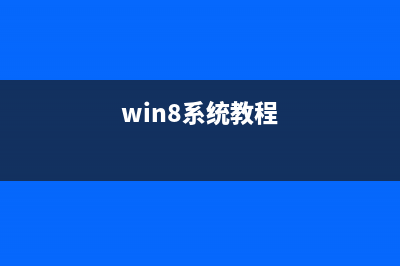
这时,点击“所有程序”即可在屏幕上显示所有的应用程序,向右拖动下方横条,可显示更多应用程序。这下,没看见的程序都现身了。
查看windows8更多应用程序二、固定或解锁固定应用程序
在开始屏幕所有程序界面,开始屏幕默认显示的程序放置在屏幕左侧,其他应用程序则显示在屏幕右侧。在屏幕左侧,右键点击任一程序,即可勾选该程序,同时屏幕下方会显示操作菜单。
开始菜单中的应用程序支持固定与解锁固定操作菜单中有“从‘开始’屏幕取消固定”和“卸载”等功能,选择“从‘开始’屏幕取消固定”时,即可将让该程序在开始屏幕中不再默认显示,方便我们管理一些常用的应用程序。
可以将常用程序固定在“开始”屏幕操作中 若是某个程序需要在开始屏幕中默认显示,这时,可以在开始屏幕所有程序界面右侧,右键点击该应用,并点击下方显示的操作菜单中“固定到‘开始’屏幕”即可。值得一提的是,还可以选择将程序固定到任务栏中,方面我们快速打开应用程序。通过以上对windows 8开始菜单的一些技巧应用我们可以看到,windows 8开始菜单采用了重新设计,更像安卓智能手机与平板电脑系统的操作,事实也证明windows 8系统将不仅仅是电脑操作系统,同时也支持平板电脑以及一些移动平台。
个win8实用技巧 轻松玩转windows8操作系统 Windows8操作发布第一天全球下载次数超百万,可见大家对windows8系统的期待,由于Windows8相对于之前的Windows版本都有非常大的调整,使用上必然会有一些
win8程序无响应的解决办法 不少网络朋友反馈安装的win8系统经常在运行一些程序的时候出现无响应的情况,导致只能重新启动电脑才得以解决,由于目前我们使用的windows8系统属
如何设置打开Windows 8系统的Hyper-V虚拟机 Windows8系统一大特性就是集成Hyper-V虚拟机功能。Hyper-V允许终端用户在同一台机器上运行多个操作系统,包括位和位,消费者可以直接在Windows8上创建
标签: win8的开始菜单在哪里
本文链接地址:https://www.jiuchutong.com/biancheng/367227.html 转载请保留说明!



